Win10如何添加蓝牙设备|Win10连接蓝牙耳机方法
来源:PE吧 作者:Bill 发布于:2021-06-22 16:46:48 浏览:1662
使用蓝牙设备(鼠标/键盘/耳机)前,需要先在系统中添加才能正常使用,这篇文章是PE吧给大家带来的Win10添加蓝牙设备方法教程。

以添加蓝牙耳机为例:
1、首先开启蓝牙耳机,让蓝牙耳机进入配对模式,在配对模式状态中的蓝牙耳机指示灯会闪烁不停;
2、打开Windows 设置(Win+i),点击设备(蓝牙、打印机、鼠标);
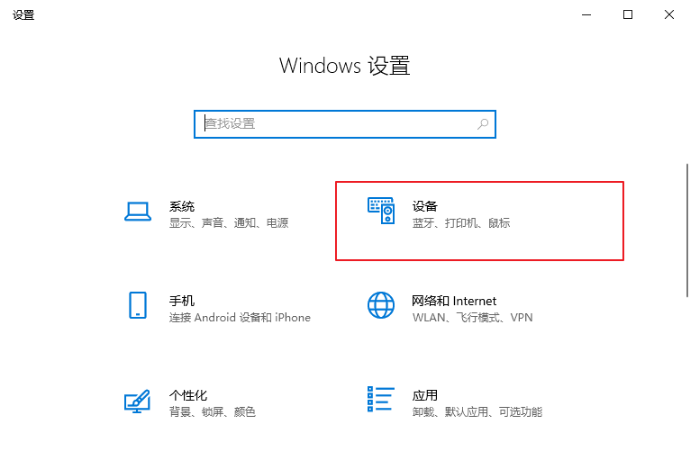
3、设备主页设置窗口,点击左侧的蓝牙和其他设备,右侧点击添加蓝牙或其他设备;
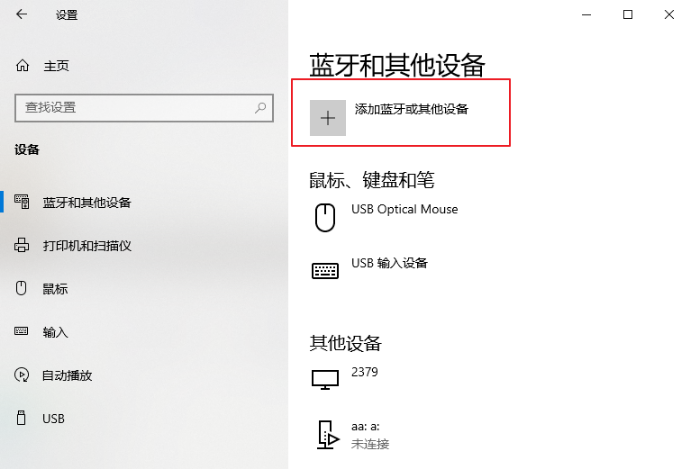
4、添加设备(选择要添加的设备的类型)下,点击蓝牙(鼠标、键盘、手写笔、音频设备以及其他类型的蓝牙设备);
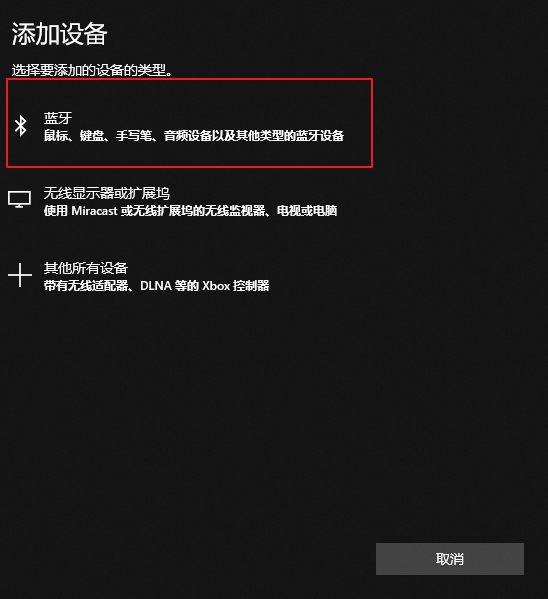
以上就是Win10如何添加蓝牙设备|Win10连接蓝牙耳机方法文章,如果大家也遇到了这样的问题,可以按照这篇文章的方法教程进行操作。要想了解更多Windows资讯,请继续关注PE吧。



